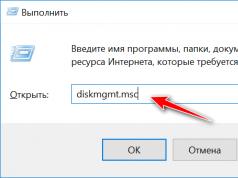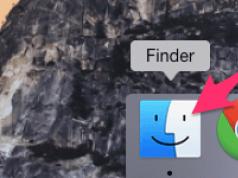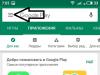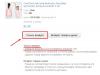ზოგჯერ ჩნდება სიტუაციები, როდესაც კომპიუტერი ვერ ცნობს მასზე დაკავშირებულ Apple მოწყობილობებს. iPhone-ის, iPad-ის ან iPod-ის ყველა მფლობელს შეიძლება დროდადრო შეექმნას ეს პრობლემა. აქ მთავარია არ დაიბნეთ და ზუსტად გაარკვიოთ რატომ მოხდა ეს. მოდით განვიხილოთ ამ პრობლემის შესაძლო მიზეზები და გადაწყვეტილებები.
რატომ ვერ ცნობს ჩემი კომპიუტერი ჩემს მოწყობილობას?
არსებობს რამდენიმე შესაძლო მიზეზი, რის გამოც მოწყობილობა არ არის აღიარებული კომპიუტერის მიერ.
თქვენ შეგიძლიათ მარტივად გამოასწოროთ ეს უგულებელყოფა ბრძანებების გაშვებით: "პარამეტრები" - "ზოგადი" - "გადატვირთვა" - "გეო პარამეტრების გადატვირთვა".
როგორ მოვაგვაროთ კომპიუტერთან დაკავშირების პრობლემა
მოდით განვიხილოთ ამ პრობლემის გადაწყვეტა Windows და Mac OS-ში.
მოწყობილობის დაკავშირება Windows-ში
Windows კომპიუტერთან დასაკავშირებლად, სცადეთ თქვენი მოწყობილობის დრაივერების განახლება.
- შეაერთეთ თქვენი iPhone ან iPod კომპიუტერთან USB კაბელის გამოყენებით. სამუშაო მაგიდაზე იპოვეთ "ეს კომპიუტერის" ხატულა, დააწკაპუნეთ მასზე მარჯვენა ღილაკით და აირჩიეთ "თვისებები".
- ფანჯარაში, რომელიც იხსნება, აირჩიეთ "მოწყობილობის მენეჯერი".
- იპოვეთ პუნქტი "პორტატული მოწყობილობები" (Windows 7-ში ეს არის "USB კონტროლერები"). გახსენით და აირჩიეთ iPhone ან iPod.
- დააწკაპუნეთ მაუსის მარჯვენა ღილაკით თქვენი მოწყობილობის სახელზე და შემდეგ აირჩიეთ "განახლება დრაივერები".
- შემდეგი, ფანჯარა გაიხსნება საჭირო დრაივერების მოსაძებნად. აირჩიეთ მეორე ვარიანტი.
- დააჭირეთ პუნქტს "აირჩიეთ დრაივერი უკვე დაინსტალირებული დრაივერების სიიდან".
- დააწკაპუნეთ ღილაკზე "მყავს დისკიდან".
- ახლა აირჩიეთ "ინსტალაცია დისკიდან" და დააჭირეთ "დათვალიერებას".
- შემდეგი, დააჭირეთ "This PC" და გახსენით საქაღალდე დისკზე C.
- სიაში იპოვეთ და გახსენით პროგრამის ფაილების საქაღალდე.
- გადადით საერთო ფაილებზე.
- აირჩიეთ Apple საქაღალდე.
- დააჭირეთ მობილური მოწყობილობის მხარდაჭერას.
- გახსენით Drivers საქაღალდე, სადაც მდებარეობს ჩვენთვის საჭირო დრაივერი.
- ორჯერ დააწკაპუნეთ usbaapl64.inf ფაილზე.
- ფანჯარაში, რომელიც იხსნება, დაადასტურეთ მოქმედება "OK" და შემდეგ "შემდეგი" დაწკაპუნებით.
- ამის შემდეგ დაიწყება დრაივერის ინსტალაცია. ამ ოპერაციის დასრულების შემდეგ, დახურეთ ყველა საქაღალდე, გახსენით iTunes და შეამოწმეთ, ცნობს თუ არა პროგრამა თქვენს მოწყობილობას.
ვიდეო: რატომ არ აჩვენებს კომპიუტერი iPhone-ს USB-ით
მოწყობილობის დაკავშირება Mac OS-ზე
Mac OS ოპერაციულ სისტემაში არსებობს 2 გზა მოწყობილობის კომპიუტერთან კავშირის აღდგენისთვის.
iTunes-ის ახალი ვერსიის ინსტალაცია

ჩაკეტვის საქაღალდის გასუფთავება
თუ პირველი მეთოდი არ მუშაობდა, შეგიძლიათ სცადოთ დაბლოკვის საქაღალდის გასუფთავება.

როგორ ავიცილოთ თავიდან მოწყობილობის კავშირის პრობლემები
იმისათვის, რომ ყოველთვის შეძლოთ თქვენი ტელეფონის კომპიუტერთან დაკავშირება, დაიცავით ეს წესები:
- ფრთხილად ატარეთ USB კაბელები.შეინახეთ ისინი იქ, სადაც მათ არ მიუწვდებათ ხელი და ღეჭავენ შინაურ ცხოველებს ან დაზიანდებიან ბავშვების მიერ. არ მოხაროთ მავთულები.
- განაახლეთ თქვენი კომპიუტერის პროგრამული უზრუნველყოფა და დრაივერები უახლეს ვერსიამდე, რათა მათ შეძლონ თქვენი მოწყობილობის სწორად ჩვენება.
- ფრთხილად იყავით თქვენს აღჭურვილობასთან: არ უნდა იყოს წყალი მოწყობილობებზე, არ უნდა იყოს ჭუჭყიანი კონექტორებში და ა.შ.
- პერიოდულად ჩაატარეთ თქვენი კომპიუტერის დიაგნოსტიკა, დაასკანირეთ იგი ვირუსებზე და შეამოწმეთ შეცდომები.
გახსოვდეთ, მოწყობილობის დაკავშირების პრობლემების თავიდან ასაცილებლად, მნიშვნელოვანია მასზე ზრუნვა. თვალი ადევნეთ პროგრამების ახალ ვერსიებს, დროულად განაახლეთ დრაივერები და ფრთხილად იყავით სადენებთან და კონექტორებთან. თუ მაინც შეგხვდებათ სირთულეები, რომლებსაც დამოუკიდებლად ვერ უმკლავდებით, თავისუფლად დაუკავშირდით Apple-ის მხარდაჭერას და ისინი აუცილებლად დაგეხმარებიან! Წარმატებები!
Apple-ის აღჭურვილობის ზოგიერთ მფლობელს ემუქრება ის ფაქტი, რომ iTunes მედია ფლეერის დაყენებისას ვერ ხედავს iPhone-ს, რის შედეგადაც შეუძლებელი ხდება სმარტფონის ლეპტოპთან სინქრონიზაცია, აუდიო ფაილების გადაცემა, მათი დახარისხება და წაშლა.
მიზეზი შეიძლება იყოს თავად აღჭურვილობის პრობლემები, პროგრამული უზრუნველყოფის გაუმართაობა ან არასწორი კავშირი. იმისდა მიხედვით, თუ რა კონკრეტულმა პრობლემამ გამოიწვია სირთულეები მედია ფლეერისა და სმარტფონის სინქრონიზაციაში, განისაზღვრება პრობლემის აღმოფხვრის მეთოდი.

თქვენ შეგიძლიათ გადაწყვიტოთ რა უნდა გააკეთოთ, თუ iTunes ვერ ხედავს თქვენს iPhone-ს შემდეგი მიზეზების მიხედვით:
კაბელი დაზიანებულია ან უხარისხოა
განათების კონექტორთან USB კაბელის დეფექტების გამო სინქრონიზაციის შეუძლებლობა. თუ კაბელი დაზიანებულია, კავშირი შეიძლება არ დამყარდეს; იგივე მოხდება, თუ მფლობელი გამოიყენებს ჩინეთში წარმოებულ არაორიგინალ კაბელს.
პრაქტიკა გვიჩვენებს, რომ პროდუქტიც კი, რომელსაც აქვს Apple-ის სერთიფიკატი, მაგრამ არ არის ქარხნული პროდუქტი, არ იძლევა სტაბილურ კონტაქტს მოწყობილობებს შორის.
არ დააწკაპუნეთ "ნდობა ამ კომპიუტერზე?"
ნდობის ნაკლებობა სინქრონიზებულ მოწყობილობებს შორის. კომპიუტერთან დაკავშირებისას და ტელეფონის განბლოკვისას, ტელეფონის ეკრანზე აინთება შეტყობინება „უნდოდეს ამ კომპიუტერს?“ და დასაკავშირებლად უნდა დააჭიროთ დადასტურების ღილაკს.
იგივე შეტყობინება ჩნდება კომპიუტერის ეკრანზე, რომელიც ასევე საჭიროებს დადასტურებას, რის შემდეგაც პრობლემა ხშირად გვარდება.
სმარტფონის არასწორი მუშაობა კიდევ ერთი შესაძლო მიზეზია. ამ შემთხვევაში, ჩვეულებრივ გამოიყენება გადატვირთვა, რის შემდეგაც პროცედურა მეორდება მომხმარებლის მიერ.
დაინსტალირებულია ჯეილბრეიკი
სირთულეები iPhone-ის მუშაობასთან, რომელიც ადრე ექვემდებარებოდა jailbreaking-ს ან პროგრამული უზრუნველყოფის გატეხვას სისტემურ ფაილებზე უფასო წვდომის დაყენებით.
Apple უკიდურესად უარყოფითად არის განწყობილი iOS-ის მსგავს ცვლილებებზე და უბრალოდ ბლოკავს ასეთ მოწყობილობებს iTunes-თან დაკავშირებისას.
დაკავშირებულია Apple-ის კიდევ ერთი მოწყობილობა
კონფლიქტი მესამე მხარის გაჯეტების ერთდროული კავშირის გამო, როგორიცაა iPad, iPod ან ნებისმიერი მოდელის სმარტფონი.
iTunes აპი იშლება
ეს ხშირად ხდება, თუ პროგრამა დაინსტალირებული იყო Macbook-ზე ან კომპიუტერზე შეცდომებით, მაშინ დაგჭირდებათ მისი მთლიანად ამოღება, გადმოტვირთვა ოფიციალური ვებსაიტიდან და ხელახლა ინსტალაცია.

პრობლემები ფიზიკური კავშირის მდგომარეობასთან
თუ iPhone არ უკავშირდება iTunes პლეერს, ჯერ უნდა შეამოწმოთ კაბელი და კონექტორები მომსახურებისთვის და მათი მდგომარეობის დიაგნოსტიკა. USB პორტი შეიძლება დაიბლოკოს მტვრით, ლაქით და ჭუჭყით, რამაც გამოიწვია არასტაბილური კავშირი.
პრობლემის გადასაჭრელად, საჭიროა ფრთხილად გაასუფთაოთ კონექტორი პატარა ნარჩენებისგან ალკოჰოლით ოდნავ დასველებული ბამბის ტამპონით ან კბილის ჩხირით.
კიდევ ერთი სირთულე არის კონექტორის მსხვრევა: შეიძლება გაუმართავი იყოს ტენის შიგნით მოხვედრის გამო, დაცემის ან მიმართული ზემოქმედების შედეგად. თუ ვსაუბრობთ ასეთ ავარიაზე, ის უნდა შეკეთდეს სპეციალიზებულ სერვისთან დაკავშირებით.
შეცდომები შეიძლება გამოწვეული იყოს კაბელის მექანიკური დაზიანებით: თუ მასზე არის ნაკეცები ან გაფუჭებული ადგილები, თქვენ უნდა შეიძინოთ ახალი პროდუქტი. ამ შემთხვევაში, მიზანშეწონილია შეიძინოთ ორიგინალი დამოწმებული კაბელი iPhone-ისთვის: თუ იყენებთ უფრო იაფ ჩინურ ანალოგს, მოწყობილობამ შეიძლება უარი თქვას კავშირის მხარდაჭერაზე.
გარდა ამისა, დაკავშირებამდე, განურჩევლად iPhone მოდელისა, მიზანშეწონილია მისგან ამოიღოთ დამატებითი კვების წყარო, კორპუსი და სხვა აქსესუარები, ასეთის არსებობის შემთხვევაში, რადგან ასეთმა ნივთებმა შეიძლება ხელი შეუშალოს კონექტორთან ხარისხიან კავშირს.

ბევრ ადამიანს ემუქრება ის ფაქტი, რომ კავშირი არასწორია, თუ ისინი იყენებენ კაბელს ერთი სერიის iPhone-დან სხვა მოწყობილობისთვის. მაგალითად, თუ აიღებთ კაბელს 4 სერიის მოდელიდან (ადაპტერით ელვისთვის) iPhone 6 Plus-ისთვის, პროცედურა შეიძლება ჩავარდეს. ამიტომ უმჯობესია გამოიყენოთ პროდუქტი, რომელიც მოყვება კომპლექტს და ახლის შეძენისას შეამოწმოთ რომელ მოდელებთან არის თავსებადი.
ინტერნეტის კავშირის შემოწმება
iTunes-ის ინფორმაციის iPhone-თან სრულად გასაცვლისთვის საჭიროა Apple-ის სერვერებთან დაკავშირება. ეს გაკეთდა ოპერაციული სისტემის და თავად მოწყობილობის ავთენტურობის შესამოწმებლად. ამიტომ, სანამ სხვა მეთოდების შესწავლას დაიწყებთ, დარწმუნდით, რომ apple.com იხსნება თქვენს ბრაუზერში თქვენს კომპიუტერში.
iTunes-თან სინქრონიზაციის შეცდომა
ხშირად iTunes მედია ფლეერთან მარცხი ხდება კავშირის დამყარების შემდეგ; თქვენ უნდა შეამოწმოთ თქვენი კომპიუტერი, თავად iPhone და პროგრამული უზრუნველყოფა:
- პირველ რიგში, რეკომენდებულია დაათვალიეროთ iTunes-ის რომელი ვერსიაა დაინსტალირებული თქვენს კომპიუტერზე ან ლეპტოპზე და საჭიროების შემთხვევაში განაახლეთ ხელით. ამის შემდეგ, მოწყობილობები გადაიტვირთება და პროცესი უნდა განმეორდეს.
- თუ პროგრამის უახლესი ვერსიის ინსტალაცია არ დაგვეხმარა, თქვენ უნდა იპოვოთ აპლიკაციები, რომლებიც ახლახან დაინსტალირებულია და წაშალოთ ისინი, შემდეგ სცადოთ ხელახლა დაკავშირება.
- პრობლემა შეიძლება იყოს iOS-ის ხარვეზები; მათ გამოსასწორებლად, თქვენ უნდა გაასუფთაოთ თქვენი კომპიუტერის საქაღალდეები დროებითი ფაილებისგან. მათ მოსაძებნად, თქვენ უნდა გახსნათ საქაღალდეები, რომლებიც მდებარეობს C:\Users\Username\AppData\Local\Temp ან C:\Windows\Temp და ჩართოთ პარამეტრებში ფარული ფაილების და საქაღალდეების ჩვენების ვარიანტი. დროებითი დოკუმენტების გასუფთავების შემდეგ, თქვენ უნდა გადატვირთოთ ორივე მოწყობილობა და გაიმეოროთ სინქრონიზაცია.
- სპეციალური სინქრონიზაციის დრაივერი გაფუჭდა, ეს არის ჩვეულებრივი პრობლემა Windows-ზე და მისი გადაჭრა შესაძლებელია მხოლოდ iTunes პროგრამის მთლიანად წაშლით და ხელახლა ინსტალაციის გზით.

AppleMobileDevice სერვისი არ მუშაობს
საკაბელო პრობლემები და პროგრამული უზრუნველყოფის ხარვეზები არ არის ყველაზე რთული პრობლემები, რომლებსაც Apple-ის აღჭურვილობის მფლობელები აწყდებიან: iPhone-ისა და iTunes-ის სინქრონიზაციის შეუსრულებლობა აიხსნება AppleMobileDevice სერვისის პრობლემებით. ზოგიერთ შემთხვევაში, თქვენ ვერ შეძლებთ პროგრამის დაყენებას და თქვენ უნდა მიმართოთ სპეციალისტებს, თუმცა, ჯერ შეგიძლიათ სცადოთ შემდეგი ნაბიჯები:
- გამორთეთ USB კაბელი ტელეფონიდან და კომპიუტერიდან, გადადით კომპიუტერის მართვის პანელზე და აირჩიეთ მენიუს პუნქტი „პროგრამების წაშლა“.
- იპოვეთ AppleMobileDevice Support კომპონენტი და აირჩიეთ გადატვირთვა ისე, რომ სერვისმა დაიწყოს გადატვირთვა.
- თუ კომპონენტს ხელით ვერ პოულობთ, უნდა წაშალოთ iTunes, Apple Application Support, Quick Time და Apple Software Update.
- ამის შემდეგ, თქვენ უნდა დააინსტალიროთ iTunes.
გადატვირთვისთვის, თქვენ უნდა გახსნათ "სერვისების" საქაღალდე საკონტროლო პანელის გავლით ადმინისტრაციის ჩანართზე, იპოვეთ იქ AppleMobileDevice და ხელით ჩართოთ. ამის შემდეგ, შეგიძლიათ კვლავ დააკავშიროთ თქვენი iPhone და სცადოთ თქვენი სმარტფონის ხელახლა სინქრონიზაცია.
თუ ვერ შეძელით AppleMobileDevice სერვისის კონფიგურაცია შიდა ადმინისტრაციის გამოყენებით, უნდა დაუკავშირდეთ კომპანიას, რომელიც ჩართულია პროგრამების ინსტალაციასა და პროგრამული უზრუნველყოფის ციმციმში.

მობილური მოწყობილობის ცუდი firmware
წარუმატებლობა ყოველთვის არ არის დაკავშირებული კომპიუტერის ან მედია ფლეერის არასათანადო მუშაობასთან: იმის გასაგებად, თუ რატომ არ უკავშირდება iPhone iTunes-ს, ყურადღება უნდა მიაქციოთ უახლესი დაინსტალირებული პროგრამული უზრუნველყოფის ხარისხს. ხშირად, პროგრამის მარცხი ხდება სმარტფონის ციმციმის გამო არალიცენზირებული პროგრამული უზრუნველყოფის გამოყენებით; შედეგად, ზოგიერთი სერვისი არ იმუშავებს.
პრობლემის გადასაჭრელად თქვენ უნდა წაშალოთ var/mobile/Media საქაღალდე, ამ შემთხვევაში, როგორც წესი, პრობლემა მოგვარებულია. თუმცა, უნდა გახსოვდეთ, რომ ასეთი ქმედება შლის ყველა შენახულ მონაცემს, მათ შორის ფოტოებსა და ვიდეოებს, და სანამ ასეთ ნაბიჯს გადადგამთ, უნდა დაუკავშირდეთ თქვენს კომპიუტერს და ხელახლა შეინახოთ საჭირო მონაცემები ან გააკეთოთ სარეზერვო ასლი.
დეინსტალაციისთვის დაგჭირდებათ ფაილ მენეჯერის ან iFunBox პროგრამის გამოყენება; მიზანშეწონილია დააინსტალიროთ უახლესი ვერსია აპლიკაციის გამართულად ფუნქციონირებისთვის. გარდა ამისა, არ არის რეკომენდებული მობილური მოწყობილობის განახლების მცდელობა ან კოდის შეცვლა, რადგან ეს ხშირად იწვევს უფრო სერიოზულ პრობლემებს.

სხვა მოწყობილობების კონფლიქტი
დაკავშირების შეუძლებლობა შეიძლება გამოწვეული იყოს სხვა მოწყობილობებთან შეუთავსებლობით, რომლებიც დაკავშირებულია კომპიუტერთან ერთდროულად iPhone-თან. თუ სინქრონიზაციის პროცესი ამ მიზეზით არ გაგრძელდება, უნდა გათიშოთ სხვა გაჯეტები და ხელახლა სცადოთ. ხშირად ხდება, რომ ჩამოტვირთვა არ იწყება ან წყდება სხვა გაჯეტების მიერთებისას; თქვენ უნდა დაელოდოთ მათთან ერთად, სანამ iPhone კაბელი არ მოიხსნება. შესამოწმებლად შეგიძლიათ დაუკავშიროთ თქვენი სმარტფონი სარეზერვო კომპიუტერს, სადაც დაინსტალირებულია პლეერი.
დასკვნა
არსებობს მრავალი მიზეზი, რის გამოც სმარტფონი არ უკავშირდება iTunes პლეერს; ისინი შეიძლება იყოს მობილური ტელეფონის ან კომპიუტერის პროგრამულ უზრუნველყოფაში, ან კაბელის ან კონექტორების მექანიკური დაზიანება სინქრონიზაციის დასაყენებლად. თქვენ შეგიძლიათ შეასრულოთ მთელი რიგი სარემონტო მოქმედებები საკუთარ თავს, მაგრამ თუ არ გაქვთ საკმარისი გამოცდილება ან უნარები ამისათვის, ან განხორციელებული ქმედებების შედეგად, შეუძლებელი გახდა გაუმართაობის აღმოფხვრა, უმჯობესია დაუკავშირდეთ სპეციალისტებს.
კომპანიაში, რომელიც არემონტებს iPhone აღჭურვილობას და აკონფიგურირებს პროგრამულ უზრუნველყოფას, როგორც წესი, ისინი აწყობენ კავშირს iTunes-თან 1-2 საათის განმავლობაში, სამუშაოს ღირებულება დამოკიდებულია სირთულეზე.
ვიდეო
კომპიუტერსა და iPhone-ს შორის მონაცემების სინქრონიზაციისთვის, თქვენ უნდა დააინსტალიროთ iTunes პროგრამა, წინააღმდეგ შემთხვევაში მოწყობილობა ვერ ამოიცნობს კომპიუტერს მისი ოპერაციული სისტემის მახასიათებლების გამო. თუ სინქრონიზაციის მცდელობისას აკავშირებთ თქვენს iPhone-ს კომპიუტერს, მაგრამ iTunes ვერ ხედავს მას, ვერაფერს ჩაწერთ. არსებობს რამდენიმე მიზეზი, რის გამოც მოწყობილობა არ არის ნაჩვენები, მოდით შევხედოთ მათ ყველა თანმიმდევრობით.
მიზეზი 1: საკაბელო კავშირი
ახალი მომხმარებლების ყველაზე გავრცელებული და გავრცელებული მიზეზია რატომ არ ხედავს iTunes iPhone-ს?, კაბელი არასწორად არის დაკავშირებული ან ამოვარდა. ასევე, თავად კაბელი შეიძლება დაზიანდეს USB კონექტორის მიდამოში ან კაბელის გასწვრივ; ეს ხდება არასწორი გამოყენებისა და დენის დატვირთვის გამო, ან დაბალი ხარისხის კაბელის შეძენისას, რომელიც არ არის ორიგინალი. იმის დასადგენად, რომ პრობლემა კაბელშია, დაუკავშირეთ მას სხვა გაჯეტი. თუ ის ასევე არ აღიქვამს ამას, მაშინ თქვენ უნდა იყიდოთ ახალი.
შეაერთეთ სხვა კაბელი თქვენს სმარტფონს და შეამოწმეთ როგორ რეაგირებს სისტემა. თუ ორი მოწყობილობის შეერთებისას ხდება მონაცემების გაცვლა და ისინი ერთმანეთს „ამოიცნობენ“, მაშინ პრობლემა მოაგვარეთ. ორიგინალი კაბელი ემსახურება დიდხანს და არის მაღალი ხარისხის, მაგრამ ყალბი სწრაფად იშლება.როგორც თავად მწარმოებელი, Apple, იმუქრება, თუ თქვენი მოწყობილობა გაფუჭდა არაორიგინალური აქსესუარების გამოყენების გამო, გარანტია არ იქნება ძალაში.
ყალბისაგან თავის დასაცავად, შეიძინეთ აქსესუარები Apple-ის ბრენდის მაღაზიებიდან ან მობილური ტელეფონების დიდი საცალო ქსელებიდან.
მიზეზი 2. თვით iPhone-ის ორიგინალობა
ბევრი ადამიანი ოცნებობს იყიდოს ორიგინალური iPhone სმარტფონი ამერიკული Apple-ისგან, მაგრამ ყველას არ შეუძლია მასში დიდი თანხის გადახდა. ბევრი ადამიანი შეგნებულად ყიდულობს ჩინურ ვერსიას და ბევრმა უბრალოდ შეცდომით იყიდა ყალბი ორიგინალის ნაცვლად, ენდობოდა გამყიდველს. ზოგიერთი ქარხანა ბეჭდავს ყალბ iPhone-ებს ექსტრემალური იდენტურობით, როგორც გარედან, ასევე შიგნიდან, ასე რომ, საფარის გახსნისასაც კი შეიძლება ვერ შეამჩნიოთ განსხვავება. მაგრამ ყოველთვის არ არის შესაძლებელი ხარისხის კოპირება, რის შედეგადაც მყიდველი ხარჯავს ფულს რემონტზე და იმედგაცრუებულია ბრენდის მიმართ.
თუ დააკავშირებთ iTunes-ს თქვენს iPhone-ს და ის არ გამოჩნდება პროგრამაში, შეამოწმეთ თქვენი სმარტფონი ორიგინალობისთვის. ამისათვის თქვენ უნდა შეიყვანოთ თქვენი ტელეფონის სერიული ნომერი Apple-ის ვებსაიტზე.და შეამოწმეთ რეგისტრირებულია თუ არა. იმისათვის, რომ არ მოხვდეთ ყალბი გამყიდველების თაღლითობაში მაღალ ფასებში, მიაქციეთ ყურადღება გააქტიურებულია თუ არა ტელეფონი. ორიგინალური მოწყობილობები იყიდება არააქტიური ფორმით და მათი გასააქტიურებლად მყიდველები შეიტანენ Apple ID ნომერს და მხოლოდ ამის შემდეგ იმუშავებს ინდივიდუალური ფუნქციები.
ტელეფონის ორიგინალობის შემოწმების კიდევ ერთი გზაა AppStore-ის მობილურ აპლიკაციაში გადასვლა - მაღაზია iPhone-ის აპლიკაციებით. თუ ის არ იხსნება, მაგრამ PlayMarket ამოქმედდება, ეს არის საზიზღარი ყალბი.
განსხვავება iOS ოპერაციულ სისტემასა და Android-ზე მომუშავე სმარტფონებს შორის არის ის, რომ როდესაც მათ კომპიუტერთან აკავშირებთ, სისტემა არ ასახელებს მას, როგორც მოსახსნელ დისკს, რომელიც იხსნება მარტივი Explorer-ით, მაგრამ უბრალოდ ვერ ხედავს მას. ინფორმაციის წასაკითხად საჭიროა iTunes. ის ცნობს iOS ოპერაციულ სისტემას და აჩვენებს. თუ სანაცვლოდ ტელეფონი არის ყალბი შენიღბული Android-ზე, iTunes არ მიიღებს მას თავის გარსში. ეს კიდევ ერთი შემოწმება იქნება.
გარდა ამისა, მიზეზი შეიძლება იყოს პარამეტრების გაუმართაობა ან ტელეფონის პრობლემა, თუნდაც ორიგინალი. ახლა მოდით გაერკვნენ, თუ როგორ უნდა გამოვასწოროთ კავშირის შეცდომა.
iTunes აპის პრობლემების მოგვარება
მიზეზი შეიძლება იყოს თავად პროგრამა ან ის ფაქტი, რომ კომპიუტერის ოპერაციული სისტემა მას სწორად ვერ აღიქვამს. თუ თქვენ გაქვთ Microsoft-ის უახლესი თაობის Windows, შეამოწმეთ კავშირი Apple Mobile Device Service-თან (AMDS). AMDS პროგრამული უზრუნველყოფა შექმნილია Windows და iOS ოპერაციული სისტემების მქონე მოწყობილობების სწორი თანამშრომლობისთვის. სერვისი ავტომატურად უნდა იყოს დაკავშირებული. ყველაფერი რაც თქვენ უნდა გააკეთოთ არის გადატვირთვა მონაცემთა გადაცემის რედაქტირებისთვის. გადადით "ადმინისტრაციაში" მართვის პანელში, გადადით "სერვისების" განყოფილებაში და იპოვნეთ ADM ნაჩვენები სიაში. შემდეგ გააკეთეთ ეს ნაბიჯები:
- დააჭირეთ არჩეული სერვისის ხაზს;
- გააჩერეთ და შემდეგ ისევ დაიწყეთ;
- გაშვების ტიპში აირჩიეთ "ავტომატური".
გადატვირთვის შემდეგ, დაუკავშირეთ თქვენი iPhone კაბელს და კომპიუტერს და ჩართეთ iTunes.
ზოგჯერ კომპიუტერის პარამეტრები არასწორია, თუ ის ივსება ვირუსებითა და შეცდომებით და ქეში მეხსიერება სავსეა. მისი გაწმენდა შეგიძლიათ CCleaner-ის გამოყენებით. ის ასევე წაშლის ნაგავს, როგორიცაა არასაჭირო პაროლები მეხსიერებაში, გასაღებები და სხვა დროებითი ფაილები. ოპერაციის შემდეგ კეთდება გადატვირთვა და კომპიუტერი ახალი სიძლიერით და ახალი იერით უყურებს ოპერაციას.
დაზიანებული iTunes პროგრამა ასევე შეიძლება იყოს პრობლემა. წაშალეთ და დააინსტალირეთ ხელახლა. თქვენ უბრალოდ უნდა წაშალოთ არა მალსახმობი, არამედ პროგრამა, ანუ გადადით "პროგრამები და ფუნქციები" საკონტროლო პანელში და შეარჩიეთ ფაილი, რომლის წაშლა გსურთ სიიდან. წაშალეთ ყველა კომპონენტი, რომელიც ჩაწერილია iTunes-ით. პროგრამის საქაღალდეში ასევე წაშალეთ ფაილები iPod, Bonjour და iTunes საქაღალდეებიდან. ამ გზით თქვენ შეგიძლიათ დარწმუნებული იყოთ სრულ მოცილებაში.
Common Files საქაღალდეში, ნახეთ, არის თუ არა იქ დარჩენილი Core FP ფაილები, ასევე მობილური მოწყობილობების მხარდაჭერა და Apple აპლიკაციის მხარდაჭერა. თუ დარჩა, წაშალეთ ისინი.. თუ პროცესის დროს მიიღებთ შეცდომას და ვერ ასუფთავებთ მას, გააკეთეთ ეს "სამუშაო მენეჯერის" გამოყენებით.
iTunes-ის სრული დეინსტალაციის შემდეგ, ხელახლა უნდა გადმოწეროთ. ამისათვის ჩამოტვირთეთ iTunes Apple-ის ვებსაიტიდან და შეინახეთ თქვენს კომპიუტერში. შემდეგ დაიწყეთ ინსტალაცია და დასრულების შემდეგ დაუკავშირეთ კაბელი ტელეფონს და სცადეთ მონაცემთა სინქრონიზაცია. თუ ეს არ დაეხმარება, თქვენ გაქვთ პრობლემები თქვენს მოწყობილობებთან.
თქვენს კომპიუტერში კონექტორის პრობლემების მოგვარება
კომპიუტერებს და განსაკუთრებით ლეპტოპებს, რამდენიმე წლის ინტენსიური გამოყენების შემდეგ შესაძლოა პრობლემები შეექმნათ პორტებთან, მათ შორის USB-თან. ამის ამოცნობა შესაძლებელია, თუ პორტთან დაკავშირებისას არა მხოლოდ iPhone არ არის ნაჩვენები, არამედ მასთან დაკავშირებული სხვა მოწყობილობები - ტაბლეტები და თუნდაც მაუსები - არ მუშაობენ ან არ მუშაობენ "შემთხვევითი თანმიმდევრობით". შესაძლოა, ერთი USB პორტი გაუმართავია, მაგრამ არა ყველა, სცადეთ კაბელის ჩასმა სხვა სოკეტში.
ასევე, თუ USB-ი ჩაკეტილია ან დაჟანგულია კომპიუტერის კაბელის ან კონექტორის გვერდზე, დარღვეული იქნება აღჭურვილობის სწორი მუშაობა და ურთიერთგაგება. კონექტორის გაწმენდა შეგიძლიათ სპირტიანი ხსნარით დასველებული მუყაოს ნაჭრის გამოყენებით.შეგიძლიათ წაშალოთ ყველა კონტაქტი და შემდეგ ისევ დააკავშიროთ კაბელი. თუ მუშაობს, iTunes აჩვენებს iPhone-ს.
iPhone პრობლემების გადაჭრა
თუ თქვენ შეამოწმეთ კავშირი და არანაირი პრობლემა არ არის, მაშინ პრობლემა თავად სმარტფონშია. შესაძლებელია, რომ ზოგიერთი ფუნქცია ან შიდა კავშირი ვერ მოხერხდა, როგორც პროგრამული უზრუნველყოფის, ისე აპარატურის. თქვენ შეიძლება ვერ აღმოაჩინოთ ხარვეზები თვით iPhone-ის ყოველდღიური გამოყენებისას. iTunes-თან დაკავშირებას რომ ვცდილობ, პრობლემა თავისთავად იჩენს თავს - ვერ ხედავს კომპიუტერთან კავშირს, მაგრამ არ აჩვენებს მოწყობილობას. თუ თქვენი iPhone ჯერ კიდევ გარანტიის ქვეშაა, მიიტანეთ სერვის ცენტრში და შეაკეთეთ უფასოდ. თუ საგარანტიო ვადა ამოიწურა, მაშინ პრობლემების გახსნა და შეკეთებაც მხოლოდ პროფესიონალებს უნდა ენდოთ. ნუ ეცდებით თქვენი iPhone-ის შეკეთებას თავად.
მნიშვნელოვანია გვახსოვდეს, რომ სერვისის შეკეთებაზე ფულის დაზოგვა ყოველთვის დიდ ზარალს მოითხოვს; თქვენ მოგიწევთ დიდი თანხის გადახდა შემდგომი შეკეთებისთვის ან საერთოდ დაკარგოთ მოწყობილობა.
კითხვის დრო: 7 წთ
ნება მომეცით ახლა მოგახსენოთ მიზეზები, რის გამოც iTunes ვერ ხედავს თქვენს iPhone-ს კომპიუტერზე/ლეპტოპზე, რომელიც მუშაობს Windows 10 ან Mac OS-ით.
ეს სტატია შესაფერისია ყველა iPhone 11/Xs(r)/X/8/7/6 და Plus მოდელისთვის, რომელიც მუშაობს iOS 13-ზე. ძველ ვერსიებს შეიძლება ჰქონდეთ განსხვავებული ან აკლია მენიუს ელემენტები და ტექნიკის მხარდაჭერა, რომლებიც ჩამოთვლილია სტატიაში.
iTunes არ ცნობს iPhone-ს
თუ თქვენი iPhone გაჯეტის კომპიუტერს USB კაბელის გამოყენებით აკავშირებთ, iTunes პროგრამა არ ცნობს ამ მოწყობილობას, მაშინ შეგიძლიათ გამოიყენოთ ქვემოთ მოცემული რჩევები. როდესაც გამოჩნდება შეცდომა 0xE კოდით, გაუშვით შემდეგი ინსტრუქციები მოწყობილობის დაკავშირების ყოველი მეთოდის შემდეგ:
- ჩვენ ვამოწმებთ, რომ iOS გაჯეტი განბლოკილია და მასზე ნაჩვენებია საწყისი ეკრანი.
- დარწმუნდით, რომ იყენებთ iTunes-ის უახლეს ვერსიას, რომელიც თავსებადია თქვენს კომპიუტერთან.
- პროგრამული უზრუნველყოფის ახალი ვერსია უნდა იყოს დაინსტალირებული თქვენს Windows და Mac კომპიუტერზე.
- მოწყობილობა უნდა იყოს ჩართული.
- თუ გამოჩნდება გაფრთხილება "ენდეთ ამ კომპიუტერს", მაშინ უნდა განბლოკოთ გაჯეტი და დააწკაპუნოთ "ნდობაზე".
- ჩვენ ვწყვეტთ ყველა USB აქსესუარს კომპიუტერიდან, გარდა iPhone-ისა. ჩვენ ვცდილობთ გაჯეტი დავუკავშიროთ სხვა USB პორტებს. ჩვენ ვიყენებთ Apple-ისგან განსხვავებულ USB კაბელს.
- გადატვირთეთ კომპიუტერი და გაჯეტი.
- შეაერთეთ iPhone სხვა კომპიუტერთან. თუ თქვენ გაქვთ იგივე პრობლემა, უნდა დაუკავშირდეთ Apple-ის ტექნიკურ მხარდაჭერას.
iTunes Mac-ზე არ ცნობს iPhone-ს
- ჩვენ ვაკავშირებთ გაჯეტს და ვამოწმებთ, რომ ის განბლოკილია, მასზე ნაჩვენებია "მთავარი" ეკრანი.
- Mac-ზე, დააჭირეთ ღილაკს Option. ამავე დროს, დააწკაპუნეთ Apple მენიუზე, შემდეგ აირჩიეთ "სისტემის ანგარიში" ან "სისტემის ინფორმაცია".
- აირჩიეთ USB სიიდან მარცხნივ.
- თუ iPhone ნაჩვენებია USB მოწყობილობის ხეზე, მაშინ თქვენ უნდა წაშალოთ მესამე მხარის პროგრამები, რომლებიც შექმნილია უსაფრთხოების უზრუნველსაყოფად. თუ ისინი იქ არ არიან, მაშინ დაუკავშირდით Apple-ის ტექნიკურ მხარდაჭერას.
დაუსვით თქვენი შეკითხვა სპეციალისტს
არ იცით როგორ მოაგვაროთ პრობლემა თქვენს გაჯეტთან დაკავშირებით და გჭირდებათ ექსპერტის რჩევა?
iTunes Windows 10-ზე არ ცნობს iPhone-ს
Windows 10-ში, განახლების შემდეგ, დაინსტალირებულია სპეციალური Microsoft-ის დრაივერი, რომელიც განკუთვნილია Apple-ის პროდუქტებისთვის. ამ დრაივერის გამო, Windows 10-ში ბევრი აპლიკაცია ვერ ხედავს დაკავშირებულ გაჯეტებს. ამ სიტუაციის გამოსასწორებლად, თქვენ ხელით უნდა დააინსტალიროთ სწორი დრაივერი.
ინსტრუქციები:

როდესაც გადატვირთვა დასრულდება, iPhone ხილული გახდება iTunes-ისთვის Windows 10-ში.
თუ iTunes ჩამოტვირთულია Apple-ის ვებსაიტიდან
დრაივერის ხელახლა ინსტალაციისთვის, მიჰყევით ამ ნაბიჯებს:

პრობლემა „iTunes ვერ ხედავს iPhone-ს“ ისეთივე ძველია, როგორც პირველი iPhone და ზოგჯერ გამოცდილი მომხმარებლებიც კი ვერ წყვეტენ მას. თუმცა, ხშირად ყველაფერი ძალიან მარტივად წყდება - უბრალოდ მიჰყევით რამდენიმე ძირითად ნაბიჯს.
ინტერნეტში შეგიძლიათ იპოვოთ ათობით სხვადასხვა მეთოდი, რომელთა ნახევარი ან არ არის შესაბამისი iTunes-ის უახლესი ვერსიისთვის, ან ძალიან დამაბნეველია. სინამდვილეში, ყველაფერი მარტივად წყდება.
უპირველეს ყოვლისა, თქვენ უნდა დარწმუნდეთ, რომ თითოეული ელემენტი მუშაობს:
USB პორტი. iTunes ვერ ხედავს iPhone-ს წარუმატებელი USB პორტის გამო; შეაერთეთ თქვენი iPhone, iPad ან iPod Touch სხვა USB პორტთან, რომელიც სასურველია განთავსდეს სისტემის ერთეულის უკანა კედელზე
USB კაბელი. გამოიყენეთ სხვა მავთული
კომპიუტერი. Apple-ის მობილური მოწყობილობის გაუმართაობა იწვევს iTunes-ს არ ცნობს iPhone-ს. კომპიუტერის შეცვლამ, თუ ეს შესაძლებელია თქვენს სიტუაციაში, შეიძლება აღადგინოს ფუნქციონირება
BY. წაშალეთ და ხელახლა დააინსტალირეთ iTunes განაწილების უახლესი ვერსიის ჩამოტვირთვით ოფიციალური ვებსაიტიდან.
თუ პრიმიტიული ზომები არ დაეხმარება პრობლემის მოგვარებას, დროა სიტუაციის საფუძველს მივუდგეთ. გთხოვთ გაითვალისწინოთ: ინსტრუქციები განსხვავდება Windows XP, Windows 7 და Mac-ისთვის.
რა უნდა გააკეთოს, თუ iTunes ვერ ხედავს iPhone-ს Windows XP-ში
Წადი Მართვის პანელი -> ადმინისტრაცია -> სერვისები
Დააკლიკეთ Apple მობილური მოწყობილობადა დააჭირეთ შეაჩერე მომსახურება
სერვისის დაწყება
რა უნდა გააკეთოს, თუ iTunes ვერ ხედავს iPhone-ს Windows 7-სა და Windows 8-ში
გათიშეთ თქვენი iPhone, iPad ან iPod Touch კომპიუტერიდან და დახურეთ iTunes
Წადი Მართვის პანელი -> ადმინისტრაცია -> სერვისები
აირჩიე ნივთი Apple მობილური მოწყობილობადა დააჭირეთ შეაჩერე მომსახურება
მას შემდეგ რაც დარწმუნდებით, რომ სერვისი შეჩერებულია, იმავე ფანჯარაში დააწკაპუნეთ სერვისის დაწყება
დაელოდეთ მის სრულ გაშვებას და დააკავშირეთ თქვენი iPhone ან Apple სხვა მოწყობილობა თქვენს კომპიუტერთან
თუ ყველაფერი კარგად წავიდა, მიუთითეთ სერვისის თვისებებში Apple მობილური მოწყობილობაგაშვების ტიპი " ავტო”
რა უნდა გააკეთოს, თუ iTunes ვერ ხედავს iPhone-ს Mac OS X-ში
- გათიშეთ თქვენი iPhone, iPad ან iPod Touch კომპიუტერიდან და დახურეთ iTunes
- წაშლა გადაადგილებით კალათა:
2. 1. iTunes ხატულაგამშვებიდან (დოკი)
2. 2. iTunes საქაღალდე(ბიბლიოთეკები -> iTunes)
2. 3. ფაილი AppleMobileDevice.kextმისამართზე პოულობენ სისტემა -> ბიბლიოთეკები -> გაფართოება
2. 4. ფაილი AppleMobileDeviceSupport.pkgმისამართზე პოულობენ ბიბლიოთეკები -> ქვითრები - გადატვირთეთ კომპიუტერი
- წმინდა კალათადა ხელახლა გადატვირთეთ კომპიუტერი
- ჩამოტვირთეთ iTunes დისტრიბუციის უახლესი ვერსია Mac-ისთვის ოფიციალური ვებ-გვერდიდან და თავისუფლად დააკავშირეთ თქვენი მოწყობილობა
როგორც ხედავთ, iTunes-ის ფუნქციონირების აღდგენაში რთული არაფერია. რა თქმა უნდა, არის იშვიათი გამონაკლისები, მაგალითად, თუ პრობლემა მდგომარეობს მოწყობილობების აპარატურაში. ასეთ შემთხვევებში დასვით კითხვები ჩვენს ფორუმზე, გამოცდილი მომხმარებლები გეტყვით რა უნდა გააკეთოთ ასეთ რთულ სიტუაციაში.
სასარგებლო თემების სია: